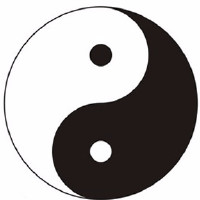如何修改Outlook2013撰写邮件的默认格式
4个回答
展开全部
1、首先,打开outlook程序,依次单击“开始”-“新建电子邮件”。
2、在“邮件”对话框中输入文字内容,可以看到,邮件的字体、字号、行间距都是默认状态,不符号我们的预期。选中所有文字内容,点击右键,在菜单中选择“字体”。
3、在对话框中将“中文字体”设置为“微软雅黑”,字号“四号”,单击“确定”。
4、再次单击右键,选择“段落”选项。
5、设置“间距”中的“行距”为“多倍行距”,“设置值”为1.3,单击对话框下部的“设为默认值”。
6、在弹出的对话框中选择下面一项“所有基于NormalEmail.dotm模板的文档”,最后确定即可。以后再编辑邮件,其字体格式、段落样式都将按照我们这次的设置执行,无须手动设置。
推荐于2017-10-04
展开全部
1、单击Outlook2013中的“文件”–“选项”。
Outlook2013选项
2、参照下图2,在“邮件”选项区找到“使用此格式撰写邮件”,单击下拉菜单图标选择“HTML”格式。
Outlook2013使用此格式撰写邮件
3、单击“Outlook 选项”对话框右下角的“确定”按钮保存设置,现在再新建电子邮件时默认都会是HTML格式了。
Outlook2013选项
2、参照下图2,在“邮件”选项区找到“使用此格式撰写邮件”,单击下拉菜单图标选择“HTML”格式。
Outlook2013使用此格式撰写邮件
3、单击“Outlook 选项”对话框右下角的“确定”按钮保存设置,现在再新建电子邮件时默认都会是HTML格式了。
本回答被提问者和网友采纳
已赞过
已踩过<
评论
收起
你对这个回答的评价是?
展开全部
打开outlook2013
新建一封邮件,应该会自动打开一个空白邮件
点击“设置文本格式”
点击“段落”最右下角的很小小小的小箭头
会跳出“段落”对话框,你可以在这里更改你需要的参数
改完后,点击“设置为默认”
相关内容和图片
已赞过
已踩过<
评论
收起
你对这个回答的评价是?
更多回答(2)
推荐律师服务:
若未解决您的问题,请您详细描述您的问题,通过百度律临进行免费专业咨询